
Avez-vous remarqué des lignes verticales sur votre iPhone 13/12/11 ?
Si oui, ne vous inquiétez pas car vous n’êtes pas seul. De nombreux utilisateurs d’iPhone ont signalé ce genre de problème. Bien qu’il y ait plusieurs raisons derrière cela quand cela se produit, nous, en tant qu’utilisateur, sommes paniqués.
Cependant, la bonne nouvelle est que la ligne verticale sur iPhone est réparable et peu importe que vous utilisiez un iPhone 13/12/11/X ou autre.
Dans cet article, je vais vous guider sur les moyens les plus efficaces et les plus efficaces de corriger les lignes verticales sur l’écran de l’iPhone .
Alors lisons plus loin.
Raisons derrière les lignes verticales sur iPhone
Chaque problème ou erreur a certaines ou d’autres raisons. Ici, j’en ai mentionné quelques-uns :
- Une mauvaise connexion est l’une des raisons courantes des lignes verticales
- Un écran endommagé peut également entraîner des lignes verticales ou horizontales sur iPhone
- La charge statique est également le coupable d’une telle erreur
Important – Que faire avant de commencer à résoudre le problème
Il est très important de savoir quoi faire avant de commencer à corriger les lignes verticales sur l’iPhone.
Tout d’abord, chaque fois que vous rencontrez ce genre de problème, sauvegardez immédiatement votre iPhone 13/12/11. En effet, vous ne savez pas si les données qui y sont stockées seront disponibles ou non lors de la correction de l’erreur.
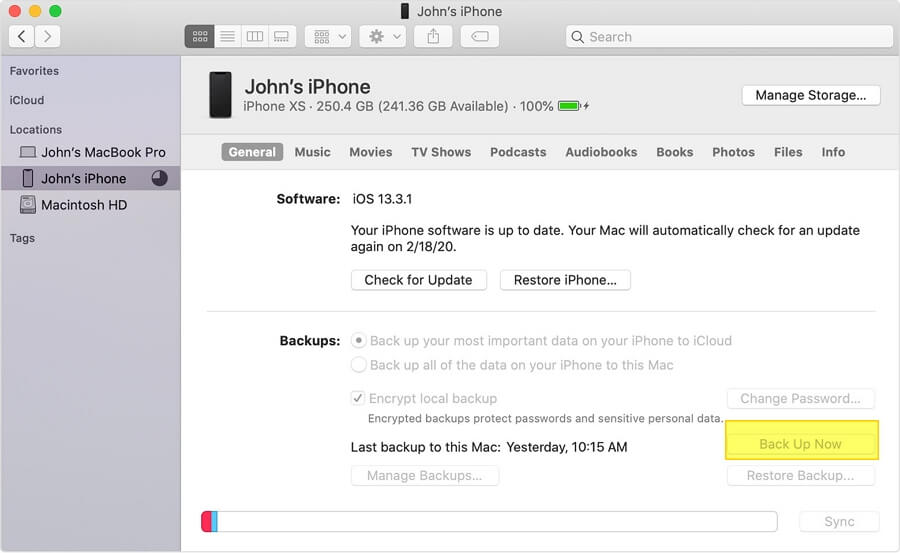
Le problème peut être lié à un problème matériel ou à des dommages causés par un liquide, vous devez donc être prudent. Connectez simplement votre téléphone à iTunes ou iCloud et créez une sauvegarde de vos données sans aucun souci.
Comment réparer les lignes verticales sur l’iPhone 13/12/11/X – Meilleures méthodes
Maintenant, il est temps de vérifier toutes les solutions possibles qui vous aideront à vous débarrasser des lignes verticales sur iPhone.
Alors, commençons.
Solution 1 : redémarrez votre iPhone
Le problème peut survenir pour n’importe quelle raison, mais une chose simple que je suggère toujours est de redémarrer votre téléphone une fois. Cela a le pouvoir de corriger plusieurs erreurs ou problèmes qui se produisent pour une cause quelconque. Soit c’est à cause d’un bogue ou d’un problème de plantage logiciel ou quoi que ce soit.
Pour iPhone 8 et plus , appuyez sur la puissance touche à moins que le « Slide to Power off » bouton apparaît. Maintenant, faites glisser vers la droite pour éteindre l’appareil. Ensuite, attendez un certain temps et appuyez à nouveau sur l’option « Power ».
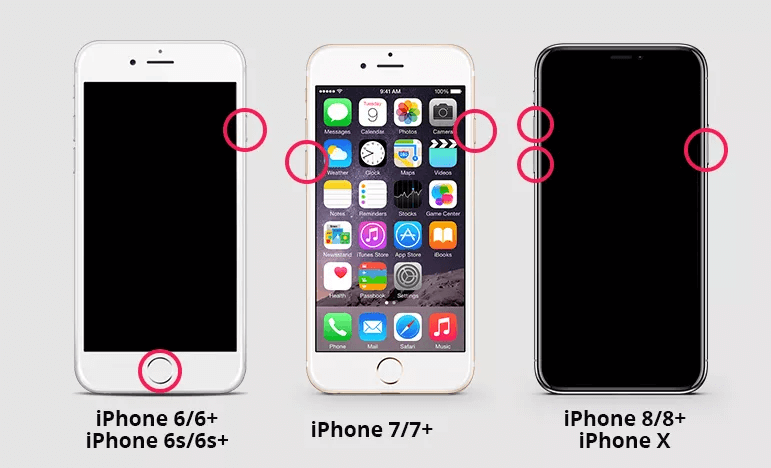
Pour iPhone X et versions ultérieures, maintenez enfoncé le bouton latéral ainsi que les boutons de volume. Une fois que vous obtenez l’ option ” Glisser pour éteindre “, glissez vers la droite pour éteindre. Maintenant, attendez un certain temps et appuyez sur le bouton « latéral » à moins que le logo Apple n’apparaisse à l’écran.
Solution 2: Meilleur moyen de corriger les lignes verticales sur iPhone 13/12/11/X sans perte de données
Lorsque le redémarrage ne fonctionne pas pour vous, je vous suggère d’utiliser un outil professionnel. Ceci est fortement suggéré car cela fonctionne pour vous en un rien de temps et cela aussi sans aucun problème. iOS réparation système est l’un de ces outils qui peut facilement réparer les lignes verticales sur iPhone sans aucune perte de données.
Il a la capacité de corriger tout type d’erreurs ou de problèmes sur iPhone/iPad. Non seulement les lignes verticales, mais peuvent également réparer d’autres problèmes tels que iPhone bloqué sur le logo Apple , écran blanc de iPhone , iMessage ne fonctionne pas et bien d’autres.
L’outil ne nécessite aucune compétence technique et prend en charge tous les modèles d’iPhone, y compris l’iPhone 13/12/11/X/XR/XS/8/7 etc. et la dernière version iOS 15/14/13/12/11.
Par conséquent, téléchargez simplement l’outil de réparation iOS et corrigez facilement les lignes verticales/horizontales sur iPhone .
Consultez le guide d’utilisation complet pour savoir comment utiliser le logiciel.
iOS réparation système - Obtenez iPhone/iPad/iPod Touch à la normale
Réparez tout type de problèmes ou erreurs sur iPhone/iPad/iPod Touch et rendez-le normal sans aucune compétence requise.
- A la capacité de résoudre les problèmes iOS sans perte de données
- Résoudre divers problèmes du système iOS comme le logo Apple blanc, la boucle de démarrage, etc.
- Compatible avec iPhone/iPad/iPod Touch et prend en charge iOS 14/13/12

Solution 3: Nettoyer l’écran de l’iPhone
Il peut y avoir un problème avec l’écran de votre iPhone et vous obtenez donc des lignes verticales sur votre iPhone. Peut-être que des gouttes d’eau ou de la poussière sont à l’origine du problème. En fait, lorsque vous avez un protecteur d’écran sur votre appareil, il devient difficile de le remarquer.
N’oubliez pas que si une sorte de poussière est coincée entre le protecteur d’écran et l’écran, il est naturel que des lignes verticales ou horizontales se produisent. Donc, une fois que vous devez le supprimer et voir s’il résout l’erreur.
Solution 4: restaurez votre iPhone pour résoudre les lignes verticales de l’iPhone
Un autre moyen efficace de corriger les lignes verticales sur l’écran de l’iPhone consiste à les restaurer. Voici les étapes à suivre :
- Tout d’abord, ouvrez iTunes sur l’ordinateur
- Ensuite, connectez-y votre appareil via un câble USB
- Une fois détecté, suivez les options affichées à l’écran
- Maintenant, choisissez l’appareil lorsqu’il se produit sur iTunes
- Ici, appuyez sur l’ option ” Restaurer ” dans le panneau de résumé
- Ensuite, confirmez la sélection ici
- Après cela, votre iPhone sera supprimé via iTunes et la dernière version sera installée
- Maintenant, votre iPhone fonctionnera comme un nouveau et vous pourrez à nouveau le configurer comme vous le souhaitez
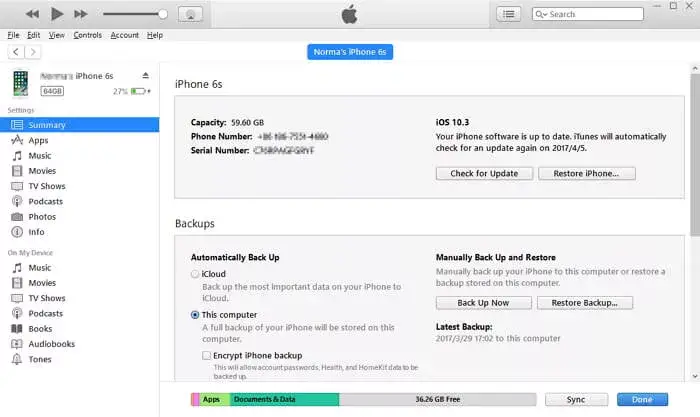
Solution 5: mettre à jour iOS vers la dernière version
Lorsque votre iPhone n’est pas mis à jour vers la dernière version, certains problèmes liés aux bogues peuvent vous faire souffrir de lignes verticales sur l’iPhone.
En fait, lorsque vous mettez à jour votre appareil avec la dernière version, il ajoute plusieurs fonctionnalités telles que des corrections de bogues , améliore les performances et bien d’autres.
Par conséquent, allez simplement dans Paramètres > Général > Mise à jour logicielle . Si une mise à jour est disponible, téléchargez-la et installez-la. Assurez-vous que votre appareil dispose d’une connexion stable et qu’il sera mis à jour vers la dernière version.
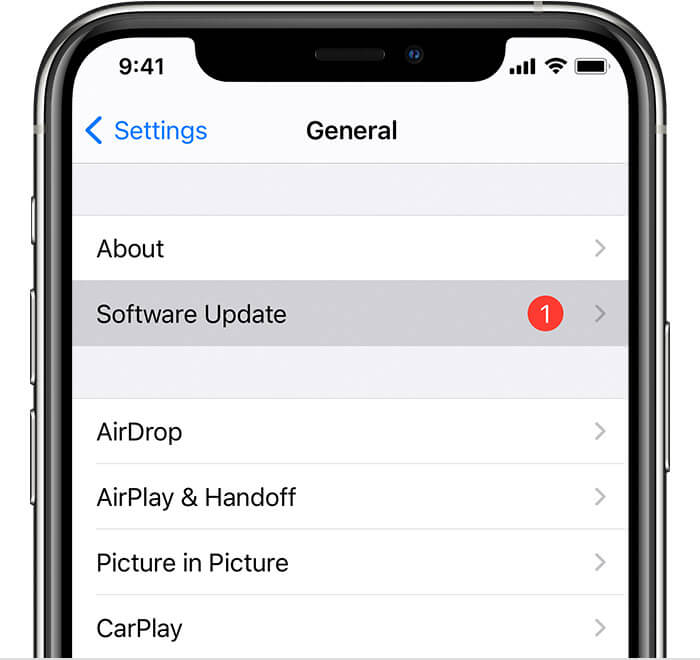
Solution 6: Effacez tout le contenu et les paramètres sur iPhone
Une autre solution puissante qui peut vous aider à corriger les lignes verticales sur l’écran de l’iPhone consiste à effacer tout le contenu et les paramètres. Mais le problème avec cette méthode est que toutes les données seront perdues, vous devez donc sauvegarder vos données avant de continuer.
Maintenant, suivez les étapes ci-dessous :
- Tout d’abord, allez dans Paramètres > cliquez sur Général
- Maintenant, faites défiler vers le bas et cliquez sur « Réinitialiser »
- Ensuite, cliquez sur l’ option ” Effacer tout le contenu et les paramètres “
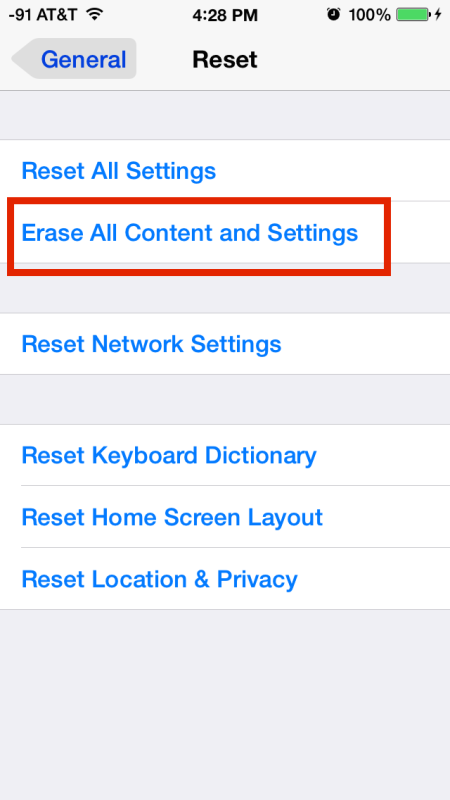
- Une fois la réinitialisation terminée, vous obtiendrez l’écran de bienvenue. Maintenant, configurez votre téléphone, puis restaurez à partir de la sauvegarde iTunes ou iCloud
Solution 7 : mettez votre appareil en mode DFU
Si l’erreur est toujours bloquée sur le même écran, mettre votre appareil en mode DFU peut vous aider. Ce processus supprimera tout, puis le restaurera à l’original.
Vérifiez les étapes complètes pour restaurer l’iPhone en mode DFU :
- Tout d’abord, connectez votre appareil au PC via un câble USB
- Maintenant, maintenez enfoncé le bouton Alimentation + Accueil
- Ensuite, laissez le bouton d’ alimentation après un certain temps et continuez à maintenir le bouton d’ accueil enfoncé
- Après cela, laissez le bouton lorsque vous voyez un message disant “iTunes a détecté un iPhone en mode de récupération”. Ici, l’écran de votre iPhone deviendra noir et cela indique également que votre appareil est entré avec succès en mode DFU.
- Enfin, restaurez votre appareil dans iTunes
Si vous avez un iPhone 8 et supérieur :
- Tout d’abord, connectez votre appareil à l’ordinateur et ouvrez iTunes
- Maintenant, appuyez et maintenez le bouton d’ augmentation du volume , et après cela, appuyez à nouveau et laissez le bouton de diminution du volume
- Ensuite, maintenez le bouton latéral enfoncé jusqu’à ce que l’écran devienne noir
- Ensuite, maintenez enfoncé le bouton de réduction du volume ainsi que le bouton latéral
- Après cela, laissez le bouton latéral mais maintenez le bouton de réduction du volume enfoncé
- Lorsque votre iPhone apparaît sur iTunes, laissez le volume bas et restaurez votre appareil
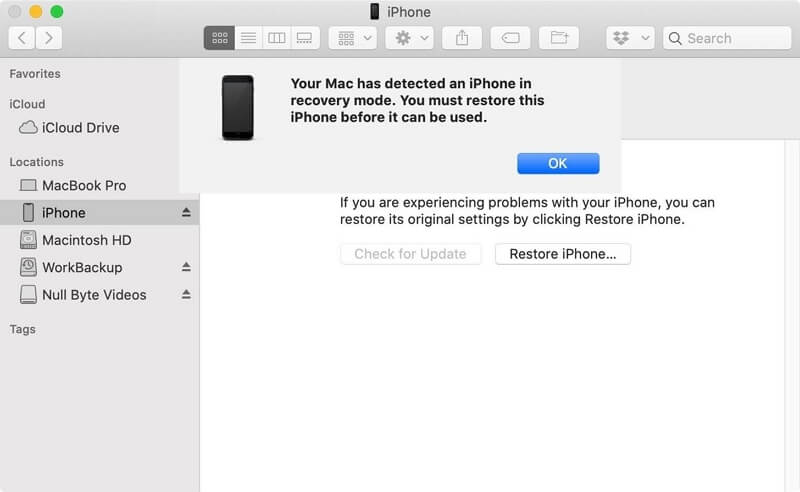
C’est ça.
Solution 8 : Redémarrez l’iPhone en mode sans échec
Le mode sans échec est un autre meilleur moyen de se débarrasser des lignes verticales sur l’écran de l’iPhone. Mettre votre téléphone en mode sans échec vous aidera à savoir si une ligne verticale ou horizontale se produit en raison d’applications tierces.
Découvrez les étapes complètes :
- Tout d’abord, appuyez et maintenez le bouton d’ alimentation sur l’iPhone
- Une fois que l’ option de mise hors tension s’affiche à l’écran, maintenez enfoncée la touche pendant quelques secondes
- Ensuite, cliquez sur ” Redémarrer en mode sans échec ” et sélectionnez OK pour redémarrer
Maintenant, vérifiez si les lignes verticales ont disparu ou non. S’ils ont disparu, il est certain que les applications tierces sont en cause. Désinstallez les applications coupables, puis voyez si l’erreur est résolue ou non.
Solution 9 : contactez Apple Store
Lorsque rien ne fonctionne pour vous, il peut s’agir d’un problème matériel. Dans une telle situation, vous devez demander l’aide du support Apple. Il peut y avoir des problèmes liés au matériel, il est donc préférable de les vérifier via les professionnels de l’Apple Store.
Ils le vérifieront correctement et vous suggéreront la cause réelle du problème. S’il y a des composants endommagés, vous devez les remplacer et, espérons-le, vous réglerez le problème de l’iPhone après cela.
Conclusion
Alors voilà, le blog touche à sa fin. J’espère que toutes les solutions discutées ici aideront sûrement à corriger les lignes verticales sur l’écran de iPhone. Peu importe les raisons pour lesquelles le problème est survenu, mais suivre les méthodes vous aidera à vous en débarrasser.
Pour une solution instantanée et rapide, je vous suggère d’opter pour le logiciel de réparation système iOS qui permet de réparer les lignes verticales sur l’iPhone sans perte de données.



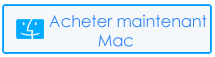

Kim Keogh is a technical and creative blogger and an SEO Expert. She loves to write blogs and troubleshoot several issues or errors on Android and iPhone. She loves to help others by giving better solutions to deal with data recovery problems and other issues.